Сталкер – одна из самых популярных игр в жанре шутер-сурвайвал. Она позволяет пользователям погрузиться в увлекательный мир с элементами научной фантастики и сражений. Однако, не всегда геймеры могут запустить игру с желаемым разрешением экрана. В этой статье мы расскажем, как изменить разрешение в Сталкере без запуска игры.
Некоторые геймеры выбирают самый простой и доступный способ – изменение параметров в настройках игры, однако этот метод не всегда помогает. Именно по этой причине мы представляем подробную инструкцию, которая позволит изменить разрешение экрана в Сталкере без запуска игры.
Важно отметить, что для изменения разрешения экрана в Сталкере нужно знать конкретные настройки компьютера и требования игры. Процесс может быть довольно сложным и требовать определенных навыков. Однако, следуя нашей инструкции, вы сможете изменить разрешение экрана в Сталкере без запуска игры, сохраняя при этом плавность и качество.
Скачивание необходимого софта
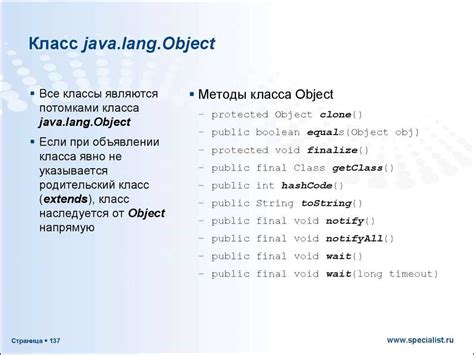
Перед тем как изменять разрешение в Сталкере без запуска игры, необходимо скачать специальный софт - "Stalker SOC Resolution Changer". Эта программа позволяет изменить разрешение экрана в игре без ее запуска.
Чтобы скачать эту программу, можно воспользоваться поиском в Интернете. Большая часть сайтов, посвященных Сталкеру, предоставляют ссылки на данное программное обеспечение. Воспользуйтесь доверенные сайты и избегайте сомнительных источников, чтобы не подхватить вирус или другие вредоносные программы.
После того как вы скачали "Stalker SOC Resolution Changer", необходимо распаковать архив и установить программу на ваш компьютер. Установка проходит в несколько кликов, после чего можно приступать к настройке разрешения в Сталкере.
Открытие настроек игры через конфигурационный файл
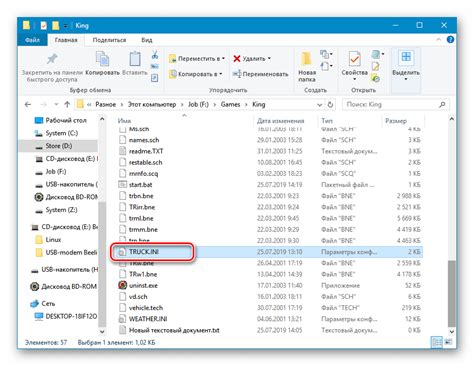
Если вы хотите изменить разрешение экрана в игре Сталкер и не хотите запускать игру для этого, вы можете открыть конфигурационный файл игры.
Для этого найдите файл "user.ltx", который находится по пути: C:\Users\Имя пользователя\Documents\STALKER-SHOC
Откройте файл с помощью любого текстового редактора. В нем вы найдете настройки, которые можно изменить, включая разрешение экрана.
Найдите строку "vid_mode", затем замените ее значение на желаемое разрешение. Например: vid_mode = 1920x1080.
После того, как вы внесете изменения, сохраните файл и закройте его. Теперь вы можете запустить игру с измененным разрешением экрана.
Настройка разрешения экрана
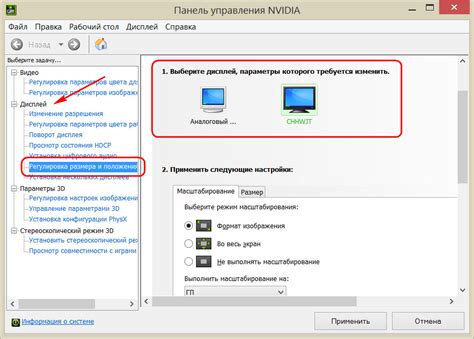
Настройка разрешения экрана является важным параметром в игровом процессе. Она позволяет изменять количество пикселей на экране и, таким образом, повышать четкость и качество изображения. В игре Сталкер настройка разрешения экрана может быть изменена без запуска игры, что очень удобно для пользователей.
Для изменения разрешения экрана необходимо открыть файл "user.ltx", который находится в папке с игрой. Для этого можно использовать блокнот или другой текстовый редактор.
В файле "user.ltx" нужно найти строку "vid_mode" и изменить значение параметра после знака "=" на нужное разрешение. Например, для установки разрешения 1920х1080 необходимо написать "vid_mode 1920x1080".
Затем нужно сохранить изменения и закрыть файл "user.ltx". После этого разрешение экрана в игре Сталкер будет изменено в соответствии с указанным параметром.
Сохранение изменений и закрытие файла
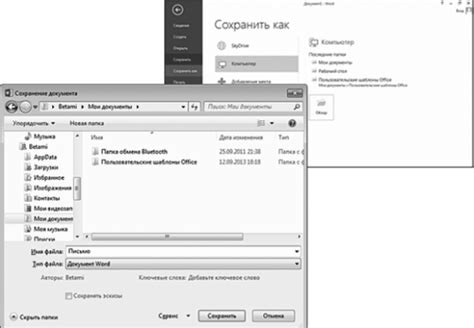
После произведения необходимых изменений в файле настроек, необходимо сохранить все изменения, чтобы они вступили в силу при запуске игры. Для этого нажмите сочетание клавиш "Ctrl+S" или выберите пункт "Сохранить" в меню "Файл".
После сохранения изменений можно закрыть файл, нажав сочетание клавиш "Ctrl+W" или выбрав пункт "Закрыть" в меню "Файл".
Если вы случайно закрыли файл без сохранения изменений, то при следующем запуске игры, настройки вернутся к стандартным значениям. Поэтому всегда убедитесь, что вы сохранили все изменения перед закрытием файла.
Не следует забывать, что при редактировании файлов настроек, необходимо быть осторожным и внимательным, чтобы не повредить основной файл и не испортить работу игры. Если вы не уверены в своих действиях, лучше сделайте резервную копию файла перед его редактированием.
Проверка измененного разрешения в игре
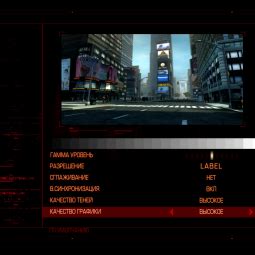
После того, как вы изменили разрешение экрана в конфигурационном файле игры, необходимо проверить эти изменения в самой игре. Для этого запустите Сталкер и зайдите в настройки.
В меню настроек выберите пункт "Графика". Здесь вы увидите список доступных разрешений экрана. В новой версии игры происходит автоматическая настройка экрана под ваш монитор, но если вы решили изменить разрешение самостоятельно, то выберите новое разрешение из списка.
Чтобы сохранить новое разрешение, нажмите кнопку "Принять". После этого игра перезапустится и вы увидите измененное разрешение на вашем экране.
Если при запуске игры возникли проблемы, связанные с измененным разрешением, вернитесь к конфигурационному файлу и выберите другое разрешение. Повторите процесс изменения разрешения и проверьте его в игре.
Вопрос-ответ

Как изменить разрешение в Сталкере, если у меня установлен мод на игру?
Чтобы изменить разрешение экрана в Сталкере, даже если у вас установлен мод, откройте папку с игрой и найдите файл user.ltx. Откройте его в текстовом редакторе и найдите параметры видео (ScreenWidth и ScreenHeight). Измените значения на желаемое разрешение экрана и сохраните файл.
Как изменить разрешение экрана в Сталкере, если у меня неподдерживаемое соотношение сторон?
Если у вас неподдерживаемое соотношение сторон экрана, то возможны два варианта: либо играть с черными полосами по бокам экрана, либо нарисовать вручную файл разрешения. Для этого нужно создать текстовый файл и вставить туда необходимые параметры разрешения, сохранить его как .rpy и положить в папку с игрой. После этого откройте user.ltx и измените значения на нужные.
Как изменить разрешение в Сталкере без изменения параметров на компьютере?
Чтобы изменить разрешение в Сталкере без изменения параметров на компьютере, откройте файл user.ltx в папке с игрой. Найдите параметры видео (ScreenWidth и ScreenHeight) и измените их на желаемое разрешение экрана. Сохраните файл и запустите игру.
Как изменить разрешение экрана в Сталкере, если я играю через Steam?
Если вы играете в Сталкер через Steam, то нужно открыть папку с игрой и найти файл user.ltx. Откройте его в текстовом редакторе и найдите параметры видео (ScreenWidth и ScreenHeight). Измените значения на желаемое разрешение экрана и сохраните файл. После этого запустите игру через Steam.
Как изменить разрешение экрана в Сталкере, если игра запускается в окне?
Если Сталкер запускается в окне, то нужно открыть файл user.ltx в папке с игрой. Найдите параметры видео (ScreenWidth и ScreenHeight) и измените их на желаемое разрешение экрана. Далее нужно изменить параметр Fullscreen на 1, чтобы игра запускалась в полноэкранном режиме и сохраните файл.
Как изменить разрешение в Сталкере на заданное значение?
Чтобы изменить разрешение в Сталкере на заданное значение, нужно открыть файл user.ltx в папке с игрой. Найдите параметры видео (ScreenWidth и ScreenHeight) и измените их на желаемое значение. Сохраните файл и запустите игру.



